6 beste gratis password managers i 2025 (100% gratis og sikre)
Det kan være utfordrende å finne pålitelige passordadministatorer som er gratis og uten begrensninger. Du får ofte bare grunnleggende funksjoner og konstante mersalg. Så jeg testet alle gratis passordadministatorer som jeg kunne finne, og sorterte ut de beste gratisalternativene.
Jeg vurderte bare de sikreste appene. Dette er fordi mange gratis passordadministatorer egentlig ikke er sikre, noe som betyr at de ofte er sårbare for angrep, og noen er spionprogrammer forkledd som gratis passordadministatorer. Det finnes imidlertid noen få virkelig sikre og gratis passordadministatorer, med brukervennlige apper og robuste funksjoner som du kan bruke til å organisere alle passordene dine.
Disse gratis passordbehandlerne tilbyr sikkerhet på høyt nivå og kompatibilitet på tvers av plattformer, noe du ikke får med Apple og Chromes innebygde passordadministatorer. Etter å ha testet 20+ alternativer, var Dashlanes gratisabonnement førstevalget mitt på grunn av solid sikkerhet og tilleggsfunksjoner.
Hurtigguide: 6 virkelig gratis og sikre password managers
- Dashlane – Den beste gratis passordadministratoren totalt sett, med utmerkede funksjoner.
- NordPass – Flere sikkerhetstiltak for å holde passordene dine trygge, men gratisversjonen støtter ikke passorddeling.
- RoboForm – Utmerkede skjemautfyllingsevner, men mangler 2FA.
- Keeper – Ubegrenset lokal lagring for passord, men kan ikke fylle ut skjemaer automatisk.
- Sticky Password – Har nettleserutvidelse for mer sjeldne nettlesere, men du kan ikke dele passord.
- LastPass – Støtter ubegrenset enhetssynkronisering av én type, men har ikke passordhelsesjekk.
De beste virkelig gratis og sikre password managers i 2025
1. Dashlane – den beste gratis password manager i 2025
Viktige funksjoner:
- AES-256 bits kryptering for å holde passordene dine trygge.
- Lagre opptil 50 passord i et kryptert hvelv.
- Autofyll passord på flere nettsteder.
- Passordhelseovervåking.
- Deling av passord med 5 andre brukere.
Dashlane er en av de beste gratis passordadministratorene som er tilgjengelig. Alle Dashlanes abonnementer er fullpakket med sikkerhetsfunksjoner som tofaktorautentisering (2FA) og militærstandard AES-256 bits kryptering, som er den mest pålitelige formen for kryptering som banker og militære organisasjoner bruker for å beskytte dataene sine.
Jeg liker at Dashlanes gratisversjon gir deg tilgang til nesten alle funksjonene som er tilgjengelige i premium-abonnementet. Du får følgende funksjoner gratis:
- Passordgenerator — lar deg generere sikre passord for å beskytte kontoene dine.
- Autofylling og automatisk lagring — rask og automatisk utfylling av pålogginger og betalingsinformasjon på alle nettsider.
- Passorddeling — del påloggingene dine med flere brukere gratis.
- Passordsjekk — sjekk hvor sterkt passordet ditt er.
- Overvåking av det mørke nettet — få varsler hvis noen av påloggingene dine blir kompromittert i et databrudd.
- Nødtilgang — gi en bruker du stoler på tilgang til kontoen din hvis du ikke har tilgang selv.
Dashlane er enkel å bruke, også hvis du aldri har brukt en passordadministrator. Registreringen var en enkel prosess, og jeg importerte alle påloggingene mine på bare noen sekunder. Du kan bruke Dashlane på iOS- og Android-enheter eller PC via nettutvidelsene for Chrome, Firefox, Edge, Opera og Safari.
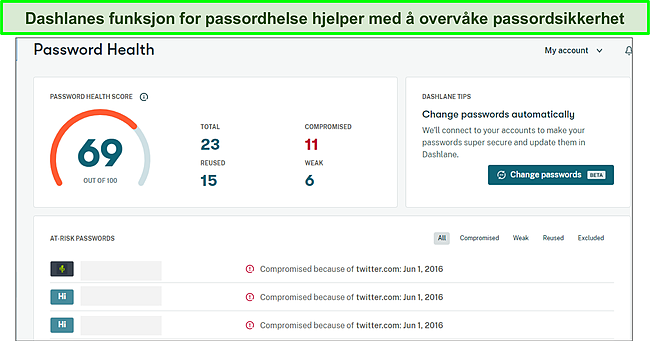
En ulempe med gratis-abonnementet er at du kun kan lagre 50 passord og kun bruke dem på 1 enhet om gangen. En annen begrensning er at du kun kan dele passord med 5 brukere, mens Dashlane Premium lar deg dele passord med et ubegrenset antall brukere.
Jeg anbefaler å oppgradere til premium-abonnementet, da det tilbyr flere funksjoner og har ingen restriksjoner. Jeg måtte oppgradere til premium-abonnementet fordi jeg har over 50 passord på tvers av forskjellige tjenester, og premiumversjonen støttet et ubegrenset antall passord. Den støtter også overvåking av det mørke nettet for å sjekke om passordene mine har blitt kompromittert i et databrudd, i tillegg til ubegrenset enhetssynkronisering, en automatisk passordendrer og en VPN.
Du kan heldigvis prøve Dashlane Premium gratis i 30 dager. Jeg administrerte alle passordene mine trygt da jeg registrerte meg for prøveperioden, og var fornøyd med den generelle tjenesten jeg fikk.
2. NordPass – fremtidssikker kryptering med førsteklasses funksjoner
Viktige funksjoner:
- XChaCha20-kryptering for å beskytte påloggingene dine.
- Nullkunnskaps-sikkerhetsarkitektur.
- Enkel autofylling og lagring av pålogginger i nettskjemaer.
- Multifaktorautentisering for å beskytte hvelvdataene dine.
- Automatisk synkronisering på tvers av flere enheter.
NordPass er en personvernvennlig passordadministrator med utmerkede funksjoner og solid sikkerhet. Dens nullkunnskaps-sikkerhetsarkitektur og dens utvalg av nyttige funksjoner gjør den utmerket for lagring av passord og annen personlig informasjon.
En ting som gjør NordPass unik, er bruken av moderne sikkerhetsteknologier. For det første bruker den den fremtidssikre XChaCha20-krypteringen, en ny og svært sikker krypteringsalgoritme, som dens standard AES-256-bits kryptering. En fordel med XChaCha20 er at det bruker kortere tid på å kryptere data samtidig som den er mindre ressurskrevende og fortsatt ekstremt sikker.
NordPass har en rekke funksjoner, og gjør følgende funksjoner tilgjengelig i gratisversjonen:
- Passordgenerator — lag sterke passord som beskytter kontoene dine.
- Kryptert lagringshvelv — oppbevar alle passordene dine i et sikkert hvelv med førsteklasses sikkerhet.
- Autofylling og automatisk lagring — automatisk utfylling av lagrede passord og betalingsinformasjon på et hvilket som helst nettsted.
- Automatisk synkronisering — bruk passordene dine på flere enheter samtidig.
- Multifaktorautentisering — legg til et ekstra lag med sikkerhet for å beskytte alle påloggingene i hvelvet ditt.
Jeg liker hvor enkelt det er å bruke NordPass, spesielt når den fyller ut nettskjemaer automatisk. Det tok bare noen få minutter å installere og konfigurere appene på alle enhetene mine. Du kan bruke NordPass på Windows, Linux, macOS, iOS og Android. Den har også utvidelser for alle populære nettlesere inkludert Chrome, Edge, Firefox, Opera, Brave og Safari.
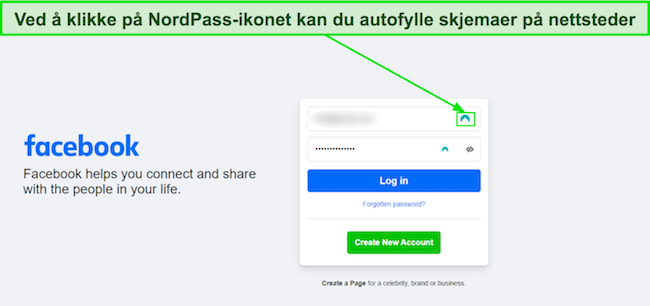
Mens NordPass har mange gode funksjoner, har gratisversjonen noen begrensninger. For det første kan du bare bruke den på en enhet om gangen, noe som gjør det umulig å bruke påloggingene dine på andre enheter. For det andre lar ikke NordPass Free deg sjekke helstilstanden for passordene dine, og den varsler deg ikke hvis påloggingene dine blir funnet i et databrudd. Til slutt støtter den ikke passorddeling og nødtilgang, så du kan ikke gi andre tilgang til påloggingene dine.
Generelt tilbyr NordPass Free utmerkede verktøy for å administrere passordene dine. Gitt dens ubegrensede passordlagring, sikkerhet på militærnivå og utmerkede autofyllingsfunksjoner, vil du kunne gjøre de grunnleggende tingene. Men hvis du vil ha tilgang til alle de avanserte funksjonene som en datainnbruddskanner og et ubegrenset antall enheter, bør du prøve premiumversjonen av NordPass med dens 30-dagers gratis prøveversjon og 30-dagers pengene tilbake-garanti.
Få nyttårstilbud fra NordPass! Sørg for din sikkerhet med % rabatt på NordPass Premium! Skynd deg og sjekk tilbudet her!
3. RoboForm – autofyller komplekse skjemaer uten problemer
Viktige funksjoner:
- AES-256 bits kryptering.
- Utmerkede autofyllingsfunksjoner.
- Ubegrenset passordlagring.
- Passordgjennomgang.
- Native apper for populære operativsystemer.
RoboForm er en flott passordadministrator med utmerkede funksjoner for automatisk utfylling. I likhet med Dashlane bruker den militærgrads AES-256-bits kryptering for å sikre alle påloggingene i hvelvet ditt. Jeg likte at RoboForms gratisversjon ikke har så mange begrensninger som andre populære passordadministratorer.
RoboForms gratisversjon tilbyr følgende:
- Ubegrenset antall passord — lagre passord, betalingsinformasjon og mer i et sikkert hvelv.
- Passordsjekk — sjekk den generelle helsen til påloggingene dine for å sikre at de ikke er sårbare.
- Passorddeling — del passordene dine med familie eller venner hvis de har en RoboForm-konto.
- Bokmerkeadministrering — hjelper deg med å lagre og administrere alle nettbokmerkene dine.
Jeg liker hvor intuitive RoboForms apper er, og hvor enkelt det var å fylle ut komplekse nettsteder automatisk. RoboForm har native apper for Windows, macOS, Android, iOS og Linux, og nettleserutvidelser for alle de populære nettleserne. Det er imidlertid fortsatt noen få begrensninger i gratisversjonen.
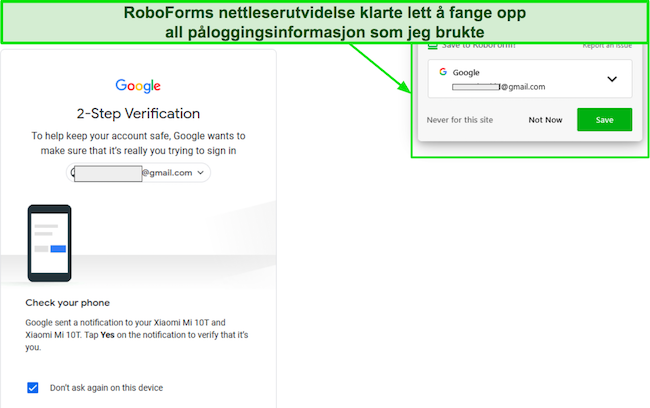
RoboForm Free støtter ikke tofaktorautentisering (2FA), så det er ingen måte å legge til et ekstra lag med beskyttelse dersom noen andre kjenner hovedpassordet ditt. 2FA er en viktig funksjon for en passordadministrator. Passordene dine er sårbare, og dataene dine kan bli kompromittert uten dem. RoboForm Free støtter heller ikke sikkerhetskopiering til skyen, sikker mappedeling og nettilgang, kan ikke gi nødtilgang og synkroniserer kun på 1 enhet.
Totalt sett er RoboForm en flott gratis passordadministrator som gir deg friheten til å bruke de fleste funksjonene gratis. Mangelen på noen funksjoner gjør den imidlertid ikke ideell for noen brukere. Jeg foretrekker en passordadministrator som støtter 2FA og synkroniserer på alle enhetene mine.
RoboForm Everywhere; Premium-tjenesten oppfyller disse behovene og mer, så jeg har ikke noe mot å betale litt for det. Når du registrerer deg for RoboForm Free, får du automatisk en 30-dagers gratis prøveversjon av premium-abonnementet (RoboForm Everywhere). I tillegg tilbyr RoboForm Everywhere en 30-dagers pengene tilbake-garanti som lar deg teste hele tjenesten uten risiko.
4. Keeper – lagre et ubegrenset antall passord på 1 enhet
Viktige funksjoner:
- AES-256 bits kryptering for å sikre hvelvet ditt.
- Ubegrenset passordlagring.
- Passordgenerator for sikre passord.
- Data lagres lokalt.
- Tofaktorautentisering (2FA).
Keeper er en trygg passordadministrator med utmerket sikkerhet. Den bruker AES-256 bits kryptering for å sikre alle dataene i hvelvet ditt. Den gir ubegrenset passordlagring, en sikker passordgenerator og tofaktorautentisering (2FA), men jeg syntes gratisversjonen var for begrenset og basic.
Gratisversjonen (Keeper Free) har følgende funksjoner:
- Ubegrenset passordlagring — lar deg lagre et ubegrenset antall passord i hvelvet ditt (lokalt på enheten).
- Passordgenerator — hjelper deg med å lage sterke passord som beskytter kontoene dine.
- Tofaktorautentisering (2FA) — hindrer hackere i å få uautorisert tilgang til kontoen din, ved å kreve brukerverifisering via Google/Microsoft Authenticator, SMS, Keeper DNA, Duo Security eller YubiKey.
- Lokal lagring — verter alle påloggingene dine lokalt på enheten din.
Selv om jeg kunne bruke Keeper Free til å generere sikre passord og eksportere passord på telefonen min, var jeg mest skuffet over at du ikke kan bruke den til automatisk utfylling eller til å lagre pålogginger. Og det mest negative er at det ikke er noen nødtilgang, og du kan ikke bruke nettleserutvidelsen, få tilgang til den på nettet, slette poster og mapper eller synkronisere på flere enheter.
Keepers gratisversjon er begrenset til bare en mobilenhet, og tilbyr kun lokal datalagring (passord, pålogginger, identitet og betalinger). Dette betyr at du ikke får ha passordene dine på en kryptert server slik passordadministratorer som Dashlane tilbyr, og som et resultat vil du miste alle passordene dine hvis enheten din blir skadet eller stjålet.
Premium-versjonen (Keeper Unlimited) er rik på tilleggsfunksjoner. Den har en sikker innebygd meldingsapp (KeeperChat) med forbedrede personvernfunksjoner. Du får alternativer for skylagring og multifaktorautentisering (MFA). Den gir også tilgang til funksjonen for overvåking av det mørke nettet, sikker fillagring og sømløs automatisk autofylling for nettsteder, og den koster ikke mye sammenlignet med andre premium-alternativer på denne listen.
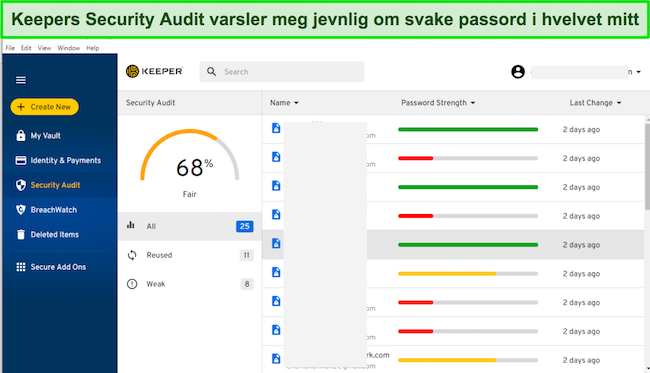
Keeper Unlimited synkroniserer på alle større plattformer (Windows, macOS, Linux, Android og iOS) og den fungerer med nettleserutvidelser, inkludert Chrome, Firefox, Edge, Opera, Brave og Safari. Du kan prøve Keeper Unlimited risikofritt ved å bruke dens 30-dagers gratis prøveperiode.
5. Sticky Password – eksporter hvelvet ditt til en bærbar USB-stasjon
Viktige funksjoner:
- AES-256 bits kryptering for sikre hvelv.
- Nettleserutvidelse for 10 forskjellige nettlesertyper.
- Ubegrenset kryptert passordlagring.
- Versjon med hvelv på USB-stasjon (Windows).
- Tofaktorautentisering og biometrisk pålogging.
Sticky Password holder alle passordene dine trygge med AES-256 bits kryptering. Den er enkel å bruke, med intuitive apper og nettleserutvidelser (opptil 10, inkludert sjeldne nettlesere som Yandex, Seamonkey og Pale Moon). Som en ekstra fordel, vil du bidra til å redde truede sjøkuer hvis du abonnerer på premium-abonnementet.
I likhet med RoboForm, tilbyr Sticky Password sin gratisversjon mange utmerkede funksjoner som følger:
- Passordgenerator — lag sikre passord for å beskytte påloggingene dine.
- Kryptert passordlagring — lar deg lagre et ubegrenset antall passord i et sikkert skymiljø.
- Tofaktorautentisering (2FA) — et ekstra lag med sikkerhet på toppen av de sterke passordene dine.
- Autofylling og automatisk lagring — fyll ut skjemaer automatisk og raskt på nett og mobil.
- Bærbar USB-stasjon — eksporter hvelvdataene dine til en bærbar USB-stasjon.
Jeg liker også at Sticky Password Free støtter biometrisk pålogging, noe som betyr at jeg ikke trenger å huske hovedpassordet mitt for å få tilgang til hvelvet mitt. Jeg kunne også generere sterke passord og eksportere hvelvet mitt til en bærbar USB-stasjon. Dette gjorde at jeg enkelt kunne bruke den på jobb på forskjellige Windows-enheter ved å bare sette i USB-stasjonen og skrive inn hovedpassordet mitt.
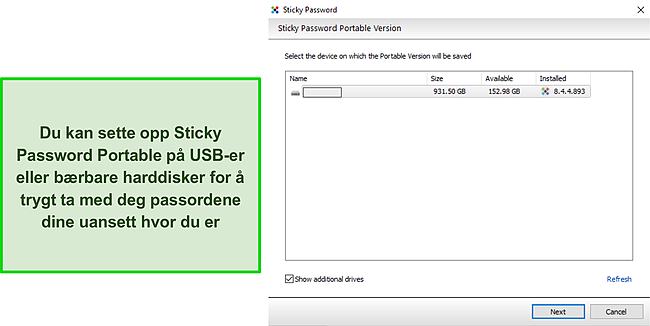
Sticky Password er enkel å bruke og er lett. Du kan bruke den på forskjellige plattformer, inkludert Windows, macOS, iOS og Android. Den har også nettleserutvidelser for Chrome, Firefox, Opera og Internet Explorer.
I motsetning til aktører som Dashlane og RoboForm som lar deg dele passordene dine med andre, støtter ikke Sticky Password Free deling av passord. Den tilbyr heller ikke nødtilgang hvis du mister tilgangen til kontoen din.
Hvis du trenger flere funksjoner som synkronisering på tvers av flere enheter, sikkerhetskopiering til skyen for passordene dine, passorddeling, nødtilgang og å kunne bidra til å redde truede sjøkuer, må du abonnere på premium-abonnementet. Du vil ha tilgang til en 30-dagers gratis prøvetid når du tegner et abonnement.
Last ned Sticky Password gratis
6. LastPass – ubegrensede passord og enhetssynkronisering
Viktige funksjoner:
- Sikker lagring for sensitiv informasjon.
- Autoutfylling og lagring av pålogginger.
- Passordgenerator for sikre passord.
- Ubegrensede passord og ubegrenset synkronisering for én enhetstype.
- Multifaktorautentisering.
LastPass er en passordadministrator som er sikker og enkel å bruke. Gratisversjonen lot meg lagre et ubegrenset antall passord og, til min overraskelse, synkronisere på et ubegrenset antall enheter, selv om det må være én enhetstype – mobil eller PC. Dette var imponerende, ettersom de fleste andre gratis passordadministratorer ikke en gang vil la deg synkronisere med andre enheter.
LastPass Free tilbyr følgende funksjoner:
- Passordgenerator — oppretter sikre passord for å beskytte kontoene dine.
- Ubegrensede passord — lar deg opprette og lagre et ubegrenset antall passord i hvelvet ditt.
- Sikkert passordhvelv — lagre alle påloggingene dine i et kryptert hvelv.
- En-til-en-deling — del passordet ditt med en annen LastPass-bruker (kun 1).
- Autofylling og automatisk lagring — rask, automatisk utfylling av nettsteder og skjemaer.
- Multifaktorautentisering — flere autentiseringsmetoder for å beskytte passordene dine mot nettkriminelle.
Jeg liker hvordan LastPass benytter robuste sikkerhetstiltak for å beskytte passordene dine. Den bruker AES 256-bits kryptering med PBKDF2 SHA-256 for å beskytte hvelvet ditt. Selv om en hacker skulle på en eller annen måte få tilgang til hvelvet ditt, vil de ikke kunne vite passordene som er lagret i dem med disse tiltakene.
Den lot meg generere sikre passord, lagre og autofylle pålogginger, lagre passordene mine i et sikkert hvelv og bruke multifaktorautentiseringsmetoder inkludert 2FA-apper, e-post og LastPass sin innebygde autentiseringsapp for å få et ekstra lag med beskyttelse.
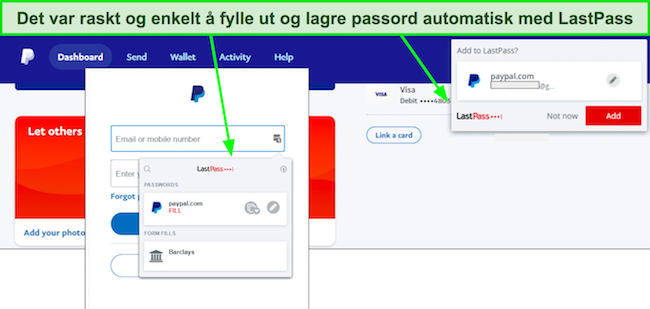
I motsetning til Dashlane Free, som lar deg dele passord med 5 brukere, støtter LastPass Free kun deling med 1 bruker. Imidlertid opplevde jeg at LastPass Free er veldig enkel å bruke. Den lot meg generere sikre passord, lagre og autofylle pålogginger, lagre passordene mine i et sikkert hvelv og bruke multifaktorautentiseringsmetoder inkludert 2FA-apper, e-post og LastPass sin innebygde autentiseringsapp for å få et ekstra lag med beskyttelse.
LastPass Free har noen få begrensninger. Det er ingen sikkerhetskontrollpanel for å sjekke passordstyrker, og den støtter ikke overvåking av det mørke nettet, nødtilgang eller maskinvaresikkerhetsnøkler som YubiKey eller fingeravtrykkautentisering. Hvis du vil ha alle disse funksjonene, inkludert 1 GB kryptert lagring, må du oppgradere til premium-abonnementet.
For å få det beste av LastPass anbefaler jeg å prøve premiumversjonen. Du kan gjøre dette ved å bruke dens 30-dagers gratis prøveversjon med tilgang til alle de avanserte funksjonene i LastPasss.
Tabell for rask sammenligning: De beste gratis og sikre passordadministratorer i 2025
| Passord-administrator | Antall passord | Passord-gjennomgang | Sky-lagring | Antall enheter | Passord-deling | Startpris for betalt abonnement | Gratis prøve for premium-abonnement |
| Dashlane | 50 | ✔ | ✔ | 1 | ✔ | $3.99/mnd | 30-dagers gratis prøveperiode |
| NordPass | Ubegrenset | ✘ | ✔ | 1 | ✘ | $1.69/mnd | 30-dagers gratis prøveperiode |
| RoboForm | Ubegrenset | ✔ | ✔ | 1 | ✔ | $1.98/mnd | 30-dagers gratis prøveperiode |
| Keeper | Ubegrenset | ✘ | ✘ | 1 | ✘ | $2.91/mnd | 30-dagers gratis prøveperiode |
| Sticky Password | Ubegrenset | ✘ | ✔ | 1 | ✘ | $2.50/mnd | 30-dagers gratis prøveperiode |
| LastPass | Ubegrenset | ✘ | ✔ | Ubegrenset (1 enhets-type) | ✔ | $3/mnd | 30-dagers gratis prøveperiode |
Slik testet og rangerte jeg de beste gratis sikre password managers i 2025
- Gratis å bruke – Hver passordadminstrator på listen min måtte være helt gratis. Så den måtte ha et gratisabonnement, ikke bare en gratis prøveversjon av premiumabonnementet.
- Sterk sikkerhet – Å bruke en gratis passordadministrator med sikkerhetsfunksjoner er risikabelt. Så jeg fokuserte på å finne de gratis passordadministratorene med solid kryptering som AES-256-bit, nullkunnskaps-sikkerhetsarkitektur og 2FA-alternativer for ekstra beskyttelse.
- Kvalitetsfunksjoner – Selv om gratis passordadministratorer hovedsakelig tilbyr grunnleggende funksjoner, prioriterte jeg å finne passordadministratorene med en god del funksjoner som lar deg administrere passordene dine med færre begrensninger.
- Brukervennlighet – Jeg valgte passordadministratorene som er intuitive og brukervennlige. Jeg valgte de som støtter ulike populære operativsystemer og nettleserutvidelser.
- Gratis prøveversjon eller pengene tilbake-garanti – Jeg listet opp de beste passordadministratorene med enten en gratis prøveversjon eller pengene tilbake-garanti sammen med gratis-abonnementene. Dette var fordi man kan prøve premiumversjonene gratis for å bestemme seg for om det er verdt å oppgradere.
Grunner til at du ikke kan stole på din innebygde passordadministrator
Du lurer kanskje på om du trenger en tredjeparts passordadministrator, eller om enhetens innebygde passordadministrator er tilstrekkelig. Hvis du bruker en Apple-enhet (macOS eller iOS), er du kanskje kjent med passordadministratoren for iCloud Keychain.
Nettlesere som Google Chrome og Firefox har også innebygde passordadministratorer som lar deg gjøre noen grunnleggende ting, men kan du stole på at disse innebygde passordadministratorene lett klarer å lagre og bruke alle påloggingene dine? La oss gå gjennom hva du kan gjøre med en innebygd passordadministrator, slik at du vil kunne bestemme om du trenger et tredjepartsalternativ.
Når du bruker en passordadministrator må du være oppmerksom på følgende egenskaper:
- Sikkerhet — En god passordadministrator bør bruke sikkerhetsfunksjoner i bank-klassen som AES 256-bits kryptering, ende-til-ende-kryptering og tofaktorautentisering (2FA). Dette sikrer at nettkriminelle ikke kan få tak i påloggingene i hvelvet ditt. Dette er et av områdene der de fleste innebygde passordadministratorer kommer til kort.
Det er for eksempel ingen informasjon om nøyaktig hvilken krypteringsmetode som Googles passordadministrator bruker, så passordet ditt er sannsynligvis sårbart for angrep. Dessuten støtter ikke Google og Firefox sine passordadministratorer tofaktorautentisering. Så hvis noen får tilgang til nettleseren eller Google-kontoen din, vil de kunne se alle passordene dine. - Brukervennlighet — En passordadministrator må være praktisk. Mens Chrome og Firefox har brukervennlige passordadministratorer, er ikke Apples iCloud Keychain spesielt brukervennlig. Tredjeparts passordadministratorer tilbyr apper som er enkle for alle å bruke. Men her må du tvert imot navigere til Apple-enhetens innstillingsalternativer for å få tilgang til passordadministratoren, noe som ikke er like enkelt som med en god tredjeparts passordadministrator.
- Avanserte funksjoner — Innebygde passordadministratorer tilbyr bare grunnleggende funksjoner. Du vil få tilgang til en passordgenerator, skjemautfylling og passordstyrkesjekk, men det er det beste du kan få på de fleste av dem. Firefox sin passordadministrator hjelper deg ikke engang med å sjekke om passordet ditt er sterkt nok.
En tredjeparts passordadministrator vil imidlertid gi deg tilgang til førsteklasses funksjoner som passorddeling, nødtilgang, multifaktorautentisering og mer. - Støtte på tvers av plattformer — Du vil bare kunne bruke en innebygd passordadministrator på enheten eller nettleseren som støttes. Du kan ikke bruke passordene dine som er lagret i iCloud-Keychain på Android-en din, eller bruke de lagrede passordene dine i Chrome i Edge-nettleseren. Men med en tredjeparts passordadministrator vil du kunne bruke passordene på alle enhetene og nettleserne dine samtidig.
Slik beskytter du innloggingene dine
Å ha en passordadministrator er bare ett ledd i nettsikkerheten din (selv om det jo er veldig viktig). Det er imidlertid fortsatt noen gode fremgangsmåter du kan ta i bruk for å sikre at du har en skuddsikker tilnærming til å beskytte alle passordene og enhetene dine.
- Slå på tofaktorautentisering (2FA) — Aktiver alltid 2FA for passordadministratoren din og alle apper med sensitiv informasjon, som et ekstra sikkerhetslag. Selv om en hacker på en eller annen måte får tak i passordet ditt, vil de likevel ikke få tilgang til informasjonen din om du bruker dette.
- Bruk unike og sterke passord for hver pålogging — Sterke passord er vanskeligere for hackere å gjette. En passordadministrator som Dashlane eller en hvilken som helst annen på denne listen vil hjelpe deg med å generere sterke passord. Den vil også varsle deg om alle tilfeller av gjenbrukte passord. Du bør i itllegg unngå gjenbruk av passord for flere kontoer, slik at ethvert potensielt brudd vil være begrenset til kun den kontoen.
- Oppdater programvare og nettlesere regelmessig — Sørg for at programvaren på systemet ditt er oppdatert. Når du oppdaterer programvaren og nettleserne dine regelmessig, vil ikke hackere kunne bruke sårbarheter i de eldre versjonene for å stjele informasjonen din.
- Bruk en VPN — Med en VPN vil du være beskyttet selv om du kobler deg til et usikret nettverk. Den vil også hindre hackere i å lytte til kommunikasjonen din, da alle nettforespørslene dine blir kryptert og rutet gjennom en sikker tunnel. Hvis du oppgraderer til Dashlanes premiumversjon, får du en VPN sammen med passordadministratoren.
- Oppdater passordene dine regelmessig — Jeg oppdaterer passordene mine hver tredje måned. Hvis du oppdager at passordet ditt har blitt kompromittert i et databrudd, sørg for å oppdatere det umiddelbart. Dashlane har en automatisk passordbytter for utvalgte nettsteder, slik at du ikke trenger å ha stresset med å oppdatere påloggingene dine manuelt.
- Skaff deg et antivirusprogram — For omfattende beskyttelse anbefaler jeg å skaffe deg et antivirusprogram. Selv om passordene dine er sikre, kan du fortsatt laste ned skadelig programvare eller tasteloggere som kan spionere på datamaskinen din og spore hvert tastetrykk. Du trenger et robust antivirusprogram for å forhindre at disse ondsinnede programmene infiserer systemet ditt og spionerer på deg.
Ofte stilte spørsmål: Gratis password managers
Er det trygt å bruke en gratis password manager?
Egentlig ikke. De fleste gratis passordadministratorer har sikkerhetsmangler, mangler åpenhet og kan lett kompromittere passordene dine, men det er fortsatt noen få pålitelige gratis passordadministratorer med utmerkede sikkerhetsfunksjoner. Disse gratis passordadministratorene tilbyr kryptering og multifaktorautentisering for å gi deg enda et lag med beskyttelse.
Jeg laget en liste over de beste gratis passordadministratorer med utmerkede sikkerhetsfunksjoner. Merker som Dashlane og LastPass tilbyr nullkunnskapssikkerhetsarkitektur (ingen bortsett fra deg vet hva som er i hvelvet ditt), tofaktorautentisering (2FA), biometrisk pålogging og autentisering via SMS og e-post. Med disse funksjonene kan du trygt lagre og administrere alle passordene dine fra et kryptert hvelv som bare er tilgjengelig for deg.
Kan jeg bruke de gratis medfølgende passordadministratorene i nettleseren eller enheten min?
Ja, men jeg vil ikke anbefale disse fremfor pålitelige tredjeparts gratis passordadministratorer, av flere grunner. Mange innebygde passordadministratorer mangler avanserte funksjoner som tofaktorautentisering (2FA), passordsjekk, overvåking av det mørke nettet og nødtilgang.
I tillegg kan du ikke bruke dem på andre enheter eller nettlesere. Du kan for eksempel ikke bruke Apple iCloud Keychain på Android, eller de lagrede passordene dine i Chrome i Edge-nettleseren. Tredjeparts passordadministratorer som Dashlane lar deg imidlertid synkronisere alle passordene dine på alle vanlige operativsystemer og nettlesere.
Er Google Password Manager sikker?
Hvilken gratis passordadministrator er best for Android?
Er gratis passordadministratorer noe bra?
Noen, men ikke alle. Mange gratis passordadministratorer har svak sikkerhet og mangler funksjoner, men jeg har satt sammen en liste over de beste gratis passordadministratorene. Disse gratis passordadministratorene tilbyr kvalitetsfunksjoner som hjelper deg med å administrere passordene dine på en sikker og praktisk måte.
Passordadministratorene på listen min er gode, og har funksjoner som automatisk utfylling av passord, sikker passordgenerator, krypterte hvelv, passorddeling, passordsjekk og flere titalls andre flotte funksjoner. Du kan bruke dem til å organisere alle passordene dine.
Slik kommer du i gang med en gratis password manager
En passordadministrator er avgjørende for å sørge for at passordene dine er sikret og trygge. Ved siden av innebygde passordadministratorer, som ikke er så trygge, tilbyr gratisversjoner av førsteklasses passordadministratorer sikkerhet i militærklassen, førsteklassesfunksjoner og andre verdifulle tilleggsfunksjoner.
Jeg laget en liste over de virkelig gratis og sikre passordadministratorene fra et dusin alternativer. Disse gratis passordadministratorene tilbyr tonnevis av funksjoner som lar deg generere sikre passord, lagre passordene dine i et kryptert hvelv, dele passord med andre brukere, sjekke passord for sårbarheter og mer avanserte funksjoner.
Etter å ha testet flere gratis passordadministratorer kom jeg frem til at Dashlane er den beste passoradministratoren. Den tilbyr utmerket sikkerhet og mange kvalitetsfunksjoner. Jeg kunne holde passordene mine trygge, fylle ut nettskjemaer automatisk og dele passordene mine med vennene mine. I likhet med de andre gratis passordadministratorene på listen min, vil du imidlertid finne noen begrensninger for hver gratisversjon, som å ikke kunne synkronisere passordene dine på forskjellige enheter.
Det er derfor jeg oppfordrer til å oppgradere til et premium-abonnement for å få ubegrenset lagring, ubegrenset enhetssynkronisering, ubegrenset deling, avanserte sikkerhetsalternativer som maskinvaresikkerhetsnøkler og mer. Heldigvis tilbyr alle passordadministratorene på listen min minst en 30-dagers gratis prøveperiode og priserstrukturer som ikke er dyre. Jeg anbefaler å sjekke dem ut og bruke den gratis prøveversjonen for å komme i gang uten begrensninger.



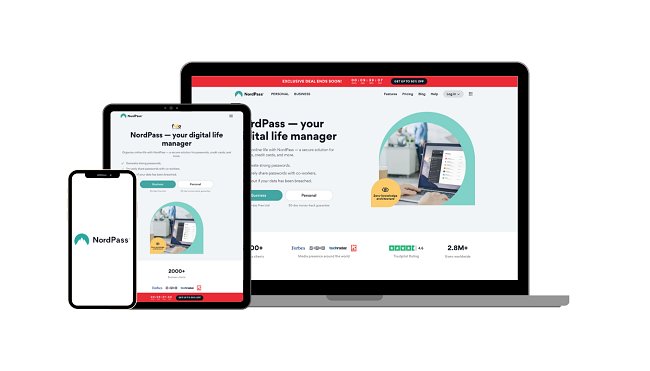
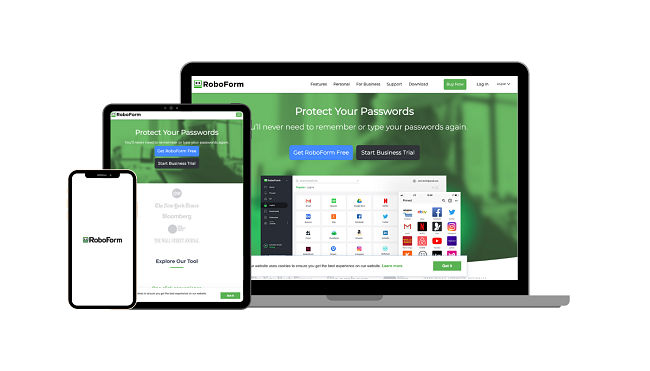













Legg igjen en kommentar
Avbryt